خوش آموز درخت تو گر بار دانش بگیرد، به زیر آوری چرخ نیلوفری را
رفع ارور Code 39 برای درایور کارت صدا در کنسول Device manager ویندوز
در سایت مقالات متعددی را در جهت رفع ارورهای درایورها در کنسول Device manager ویندوز ارائه کردیم و امروز در خصوص ارور Code 39 در این کنسول بحث خواهیم کرد و راه حل های بسیار ساده آن را با هم خواهیم دید. ممکن است وقتی مشکل پخش صدا در ویندوز داشته باشید و به Device manager ویندوز مراجعه کرده و روی درایور کارت صدا کلیک راست کرده و Properties بگیرید، متوجه ارور code 39 شوید. این خطا به راحتی قابل حل شدن می باشد.

ارور کد 39 فقط مختص به کارت صدا نیست و حتی ممکن است آن را برای درایو CD/DVD Rom هم مشاهده کنید ولی در این پست فقط در خصوص کارت صدا صحبت می کنیم و تا حدودی این راه حل در مورد سایر دیوایس هایی که درایورهای آنها در کنسول Device manager ارور code 39 را دارند، مشابه باشد.
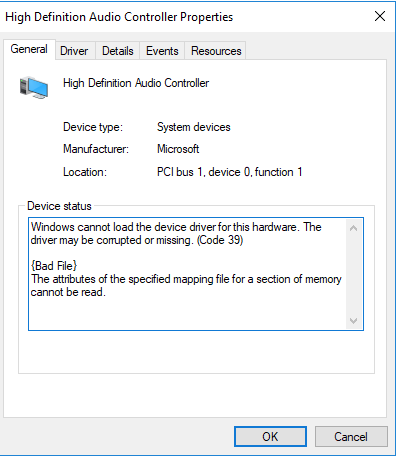
حل مشکل پخش نشدن صدا
رفع مشکل Multimedia Audio Controller در Device manager و پخش نشدن صدا در ویندوز
پس برای این منظور به کنسول Device Manager ویندوز وارد شوید و به قسمت Sound, video and game controllers رفته روی درایورهای کارت صدای سیستم تان کلیک راست کرده و گزینه Uninstall device را کلیک کنید.
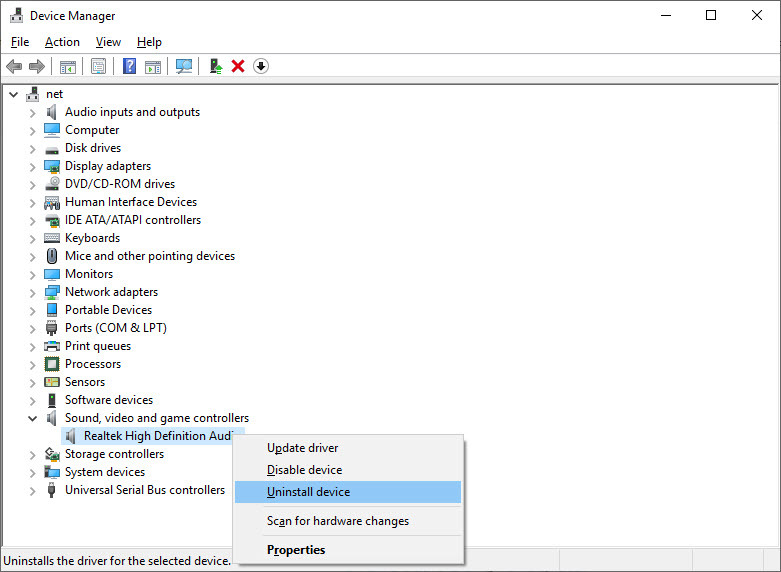
سپس از پیغام تایید حذف نمایش داده شده، تیک گزینه Delete the software for this device را فعال کرده و دکمه uninstall را کلیک کنید.
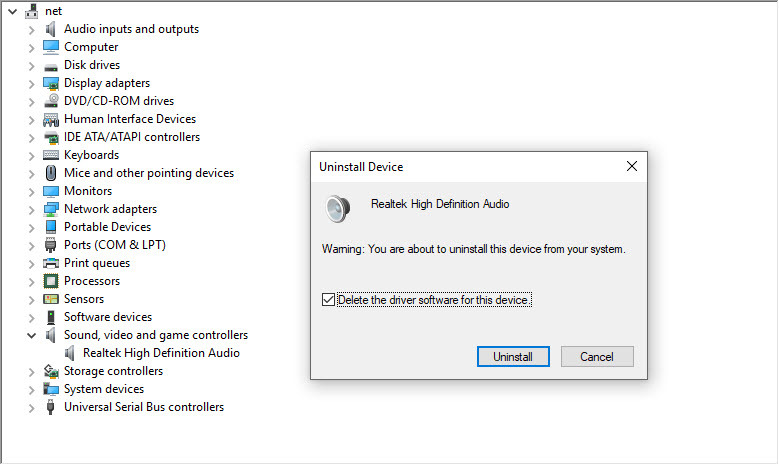
سپس می توانید به منوی Action رفته و گزینه Scan for hardware changes را کلیک کنید تا درایور مربوطه توسط ویندوز بصورت خودکار نصب شود. حتی به جای اینکار می توانی ویندوز را ریستارت هم کنید. در هر صورت با انجام یکی از دو کار، وضعیت ارور را بررسی کنید. اگر هنوز مشکل را دارید روش بعد را دنبال کنید.
روش دیگر این است که با استفاده از نرم افزارهای بروزرسانی درایورها در ویندوز اقدام به بروزرسانی و آپدیت درایور کارت صدا و حتی سایر درایورها در ویندوز کنید. با اجرای این نرم افزارها، تمام درایورها و سخت افزارهای سیستم شما اسکن می شوند و سخت افزارهایی که درایور ندارند و یا درایورهایی که نیاز به بروزرسانی دارند، شناسایی شده و با یک کلیک همه آنها را می توانید بروزرسانی کنید. اگر با این نرم افزارها آشنایی ندارید، می توانید از لینک های زیر که به برخی از این نرم افزارها پرداخته شده، مراجعه کنید.
دانلود و آپديت درايورها در ويندوز با نرم افزار Smart Driver Updater
آپديت ساده و آسان درايورهاي ويندوز با نرم افزار Driver Talent
بروزرساني درايورها در ويندوز با ابزارهاي رايگان
راه حلی که در این حل این ارور می تواند موثر باشد این است که سیستم عامل ویندوز 10 خود را بروزرسانی کنید.
قبل از هر چیز نیاز است که مطمئن شوید سرویس Windows Update ویندوز 10 در وضعیت Start باشد. پس بدین منظور با فشردن کلیدهای Windows key + R پنجره Run را باز کنید و عبارت Services.msc را وارد و Enter کنید.

بدین ترتیب وارد کنسول Services خواهید شد و کلیه سرویس های موجود در ویندوز در هر وضعیتی را مشاهده خواهید کرد. اکنون کافیست که سرویس Windows Update را یافته و روی آن کلیک راست کنید و Properties بگیرید.

از لیست کشویی Startup type گزینه Automatic را انتخاب کرده و دکمه Start را کلیک کنید و منتظر بمانید تا سرویس start شود. پس از Start شدن سرویس فرم را OK کنید.
سپس کلیدهای ترکیبی Windows key + i را همزمان از کیبورد فشار دهید تا پنجره Settings ویندوز باز شود. سپس آیتم Update & Security را انتخاب کنید.

سپس دکمه Check for updates را کلیک کنید تا آپدیت های مورد نیاز ویندوز دانلود شده و نصب شوند.

پس از دانلود آپدیت ها، ویندوز را ریستارت کرده تا آپدیت ها نصب شوند. سپس وضعیت ارور را بررسی کنید.
اگر کارت صدای سیستم تان بصورت on-board روی مادربرد نیست و کارت صدای جداگانه ای را خودتان تهیه و نصب کرده اید، می توانید اسلات نصبی کارت روی مادربرد را عوض کنید و وضعیت را دوباره بررسی کنید و حتی برای اطمینان بیشتر می توانید کارت صدا را به مادربرد سیستم دیگری متصل کرده و وضعیت خطا را در آن بررسی کنید.

ارور کد 39 فقط مختص به کارت صدا نیست و حتی ممکن است آن را برای درایو CD/DVD Rom هم مشاهده کنید ولی در این پست فقط در خصوص کارت صدا صحبت می کنیم و تا حدودی این راه حل در مورد سایر دیوایس هایی که درایورهای آنها در کنسول Device manager ارور code 39 را دارند، مشابه باشد.
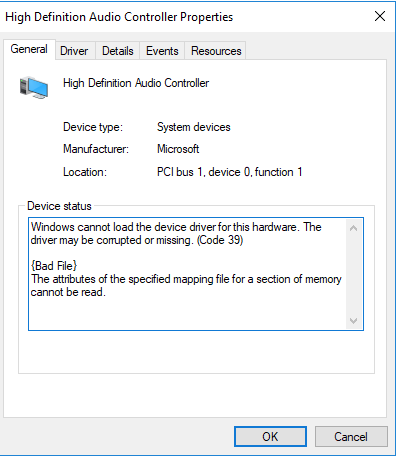
Windows cannot load the device driver for this hardware. The driver may be corrupted or missing. (Code 39)
حل مشکل پخش نشدن صدا
رفع مشکل Multimedia Audio Controller در Device manager و پخش نشدن صدا در ویندوز
Method 1: Uninstall and reinstall the audio driver
در این روش ما بصورت دستی درایور صدا را از ویندوز حذف می کنیم و با ریستارت کردن ویندوز درایور مربوطه بصورت خودکار توسط ویندوز نصب خواهد شد.پس برای این منظور به کنسول Device Manager ویندوز وارد شوید و به قسمت Sound, video and game controllers رفته روی درایورهای کارت صدای سیستم تان کلیک راست کرده و گزینه Uninstall device را کلیک کنید.
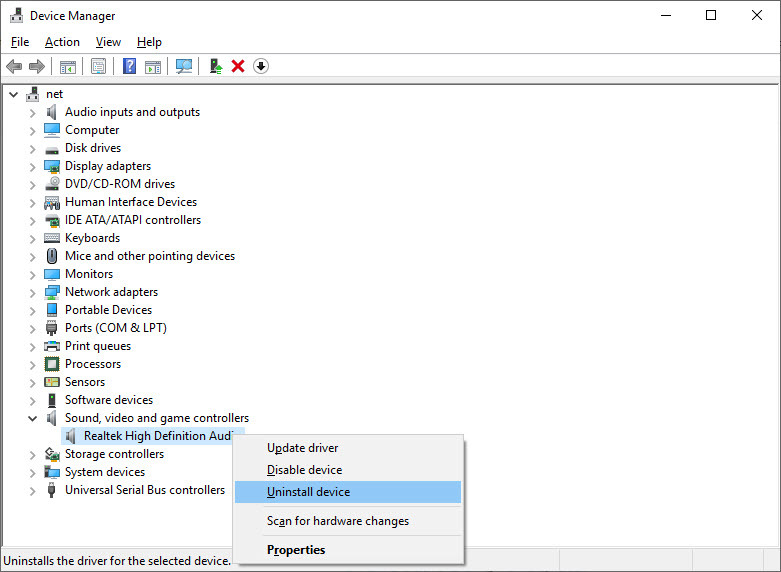
سپس از پیغام تایید حذف نمایش داده شده، تیک گزینه Delete the software for this device را فعال کرده و دکمه uninstall را کلیک کنید.
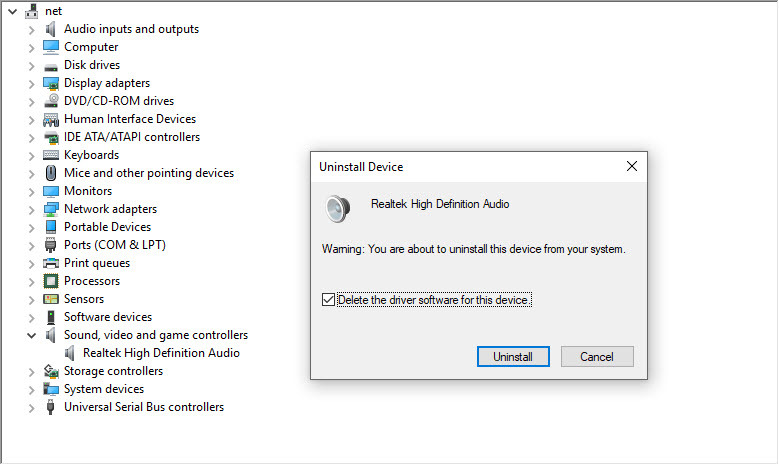
سپس می توانید به منوی Action رفته و گزینه Scan for hardware changes را کلیک کنید تا درایور مربوطه توسط ویندوز بصورت خودکار نصب شود. حتی به جای اینکار می توانی ویندوز را ریستارت هم کنید. در هر صورت با انجام یکی از دو کار، وضعیت ارور را بررسی کنید. اگر هنوز مشکل را دارید روش بعد را دنبال کنید.
Method 2: Fix the code 39 sound driver
در این روش قصد داریم که درایور کارت صدای سیستم را بروزرسانی کنیم که در اکثر موارد با این روش یا روش قبل مشکل برطرف می شود. به دو طریق ما اقدام به بروزرسانی درایور می کنیم. شما می توایند به وب سایت سازنده کارت صدا مراجعه کرده و جدیدترین درایور که متناسب با مدل سخت افزار کارت صدا و همین طور نسخه ويندوز است را دانلود و در سیستم تان نصب کنید.روش دیگر این است که با استفاده از نرم افزارهای بروزرسانی درایورها در ویندوز اقدام به بروزرسانی و آپدیت درایور کارت صدا و حتی سایر درایورها در ویندوز کنید. با اجرای این نرم افزارها، تمام درایورها و سخت افزارهای سیستم شما اسکن می شوند و سخت افزارهایی که درایور ندارند و یا درایورهایی که نیاز به بروزرسانی دارند، شناسایی شده و با یک کلیک همه آنها را می توانید بروزرسانی کنید. اگر با این نرم افزارها آشنایی ندارید، می توانید از لینک های زیر که به برخی از این نرم افزارها پرداخته شده، مراجعه کنید.
دانلود و آپديت درايورها در ويندوز با نرم افزار Smart Driver Updater
آپديت ساده و آسان درايورهاي ويندوز با نرم افزار Driver Talent
بروزرساني درايورها در ويندوز با ابزارهاي رايگان
راه حلی که در این حل این ارور می تواند موثر باشد این است که سیستم عامل ویندوز 10 خود را بروزرسانی کنید.
قبل از هر چیز نیاز است که مطمئن شوید سرویس Windows Update ویندوز 10 در وضعیت Start باشد. پس بدین منظور با فشردن کلیدهای Windows key + R پنجره Run را باز کنید و عبارت Services.msc را وارد و Enter کنید.

بدین ترتیب وارد کنسول Services خواهید شد و کلیه سرویس های موجود در ویندوز در هر وضعیتی را مشاهده خواهید کرد. اکنون کافیست که سرویس Windows Update را یافته و روی آن کلیک راست کنید و Properties بگیرید.

از لیست کشویی Startup type گزینه Automatic را انتخاب کرده و دکمه Start را کلیک کنید و منتظر بمانید تا سرویس start شود. پس از Start شدن سرویس فرم را OK کنید.
سپس کلیدهای ترکیبی Windows key + i را همزمان از کیبورد فشار دهید تا پنجره Settings ویندوز باز شود. سپس آیتم Update & Security را انتخاب کنید.

سپس دکمه Check for updates را کلیک کنید تا آپدیت های مورد نیاز ویندوز دانلود شده و نصب شوند.

پس از دانلود آپدیت ها، ویندوز را ریستارت کرده تا آپدیت ها نصب شوند. سپس وضعیت ارور را بررسی کنید.
Method 3: Replace the sound card
اگر هیچ کدام از روش های فوق موثر نبود ممکن است که مشکل از سخت افزار کارت صدا در سیستم شما باشد که کارت صدای جدیدی را تهیه کرده و آن را در سیستم تان نصب کنید. اگر ویندوز سیستم تان را تازه نصب کرده اید و پس از نصب با این مشکل مواجه شده اید، احتمال اینکه مشکل از خود کارت صدا باشد بیشتر است که در غیراسنصورت می توانید ویندوز را هم عوض کنید و پس از نصب ویندوز وضعیت ارور کارت صدا را بررسی کنید.اگر کارت صدای سیستم تان بصورت on-board روی مادربرد نیست و کارت صدای جداگانه ای را خودتان تهیه و نصب کرده اید، می توانید اسلات نصبی کارت روی مادربرد را عوض کنید و وضعیت را دوباره بررسی کنید و حتی برای اطمینان بیشتر می توانید کارت صدا را به مادربرد سیستم دیگری متصل کرده و وضعیت خطا را در آن بررسی کنید.





نمایش دیدگاه ها (0 دیدگاه)
دیدگاه خود را ثبت کنید: